دليل استخدام لغات الذكاء الاصطناعي لأجهزة Galaxy
الذكاء الاصطناعي Galaxy - تم بناؤه لخدمتك، لإطلاق إبداعك، لزيادة إنتاجيتك، ولفتح عالم من الإمكانيات الجديدة. في يديك، فهو أكثر إنسانية، وأكثر موثوقية، وأكثر معنى، وأكثر شخصية، وأكثر فائدة، وأكثر أمانًا عبر الأجهزة. الحياة تتاح مع الذكاء الاصطناعي Galaxy
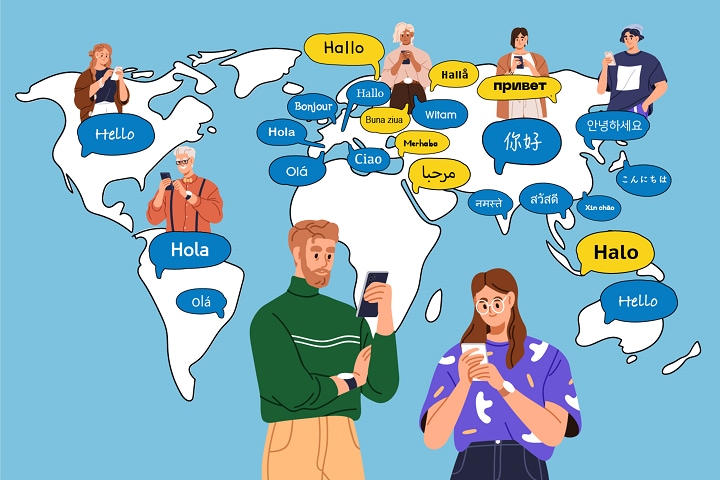
ملاحظات:
- تحتاج إلى تسجيل الدخول إلى حساب Samsung لاستخدام بعض ميزات الذكاء الاصطناعي من Samsung.
- سامسونج لا تقدم أي وعود أو ضمانات بشأن دقة أو اكتمال أو موثوقية النتائج المقدمة من خلال ميزات الذكاء الاصطناعي.
- الصور المعروضة لأغراض توضيحية. تم تقصير التسلسلات وتصويرها بطريقة محاكاة. قد تختلف واجهة المستخدم الفعلية.
- ستتوفر ميزات Galaxy AI مجانًا حتى نهاية عام 2025 على أجهزة Samsung Galaxy المدعومة. قد تنطبق شروط مختلفة على ميزات الذكاء الاصطناعي التي تقدمها أطراف ثالثة.
- قد تختلف توافر بعض الوظائف حسب موديل الجهاز.
- لا يدعم Tab S9 FE ميزات الذكاء الاصطناعي.
- ستكون ميزات Galaxy AI متاحة لسلسلة Galaxy S23 series, Galaxy S22 series, Galaxy Z Flip5, Z Fold5, Galaxy Z Flip4, Z Fold4, Tab S9 | S9+ | S9 Ultra and Tab S8 | S8+ | S8 Ultra ابتداءً من تحديث One UI 6.1
- بالإضافة إلى اللغات الـ 13 المتاحة بالفعل حتى 26 إبريل، تمت إضافة ثلاث لغات أخرى: العربية، الإندونيسية، والروسية.
كيفية تنزيل حزم اللغات:
ترجمة المكالمات في الوقت ذاته باتجاهين من داخل تطبيق الهاتف الأصلي. هل تريد حجز مطعم أو تحاول تحديد موقع سائق أثناء السفر إلى الخارج؟ توفر الترجمة المباشرة ترجمة صوتية ونصية للمكالمات الهاتفية، مع دعم لـ 13 لغة* عند الإطلاق.
لتنزيل حزم اللغات: انتقل إلى تطبيق هاتف Samsung > اضغط على الضبط> الترجمة المياشرة> اللغة،واختر حزم اللغات المرغوبة لاستخدامها أثناء الترجمة المياشرة.
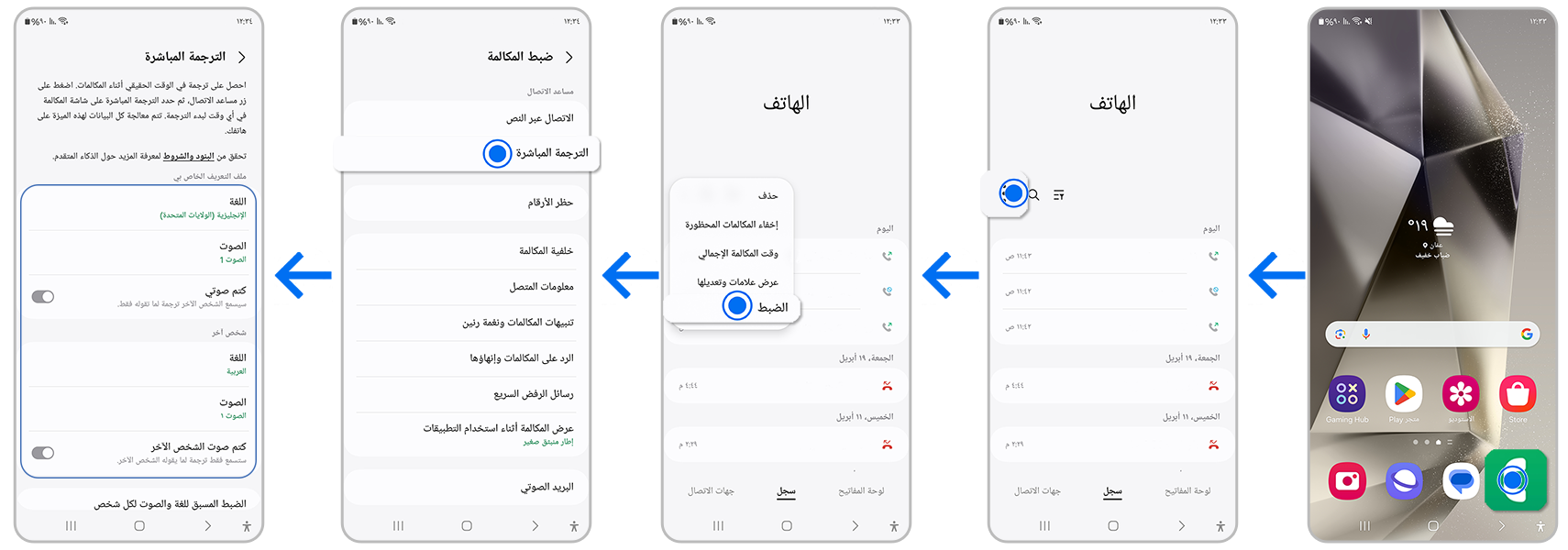
الخطوة 1. بادر بالاتصال في تطبيق الهاتف
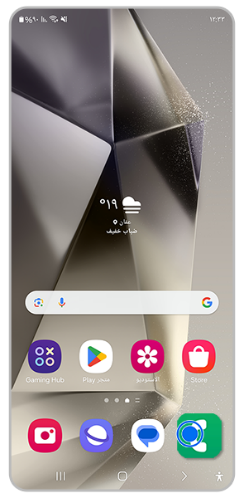
الخطوة 2. إختر مساعد الإتصال
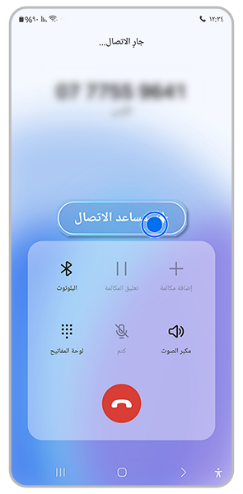
الخطوة 3. ثم الترجمة المباشرة
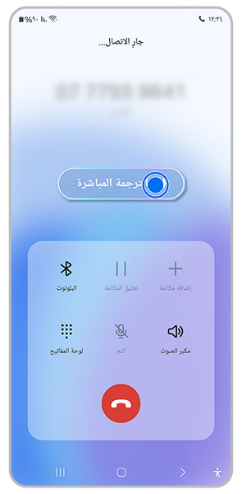
الخطوة 4. في الأعلى، اختر اللغات يدوياً, أثناء المحادثة، ستقوم سلسلة جالاكسي S24 بالترجمة , يمكنك أيضًا قراءة الترجمات على الشاشة.
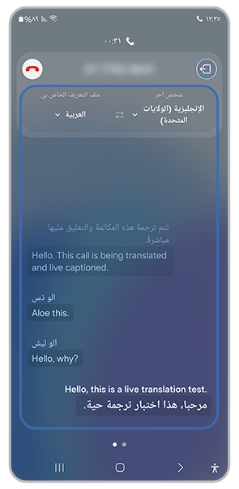
تعدى البحث التقليدي وانسَ التبديل بين التطبيقات. بالضغط المطول على زر الصفحة الرئيسية ثم بالقلم ضع دائرة، يُمكن بسهولة التعرّف، التمييز، الكتابة العشوائية، أو الضغط، على أي صورة أو فيديو أو نص على شاشة الهاتف والبحث عنه فورًا.
يُمكن أن تحول لحظة جميلة لمعلم بارز في خلفية منشور اجتماعي لصديق أو حقيقة ممتعة ومفاجئة في فيديوهات "يوتيوب شورتس" إلى بحث دقيق للتعرّف على المزيد - دون الحاجة إلى مغادرة تلك التطبيقات. بالاعتماد على موقعك، يمكن أن توفر لبعض البحوث نظرة عامة تفصيلية أكثر، بفضل التقنيات الذكاء الاصطناعي التي تدعمها.كل هذا يحدث ببساطة وروعة.
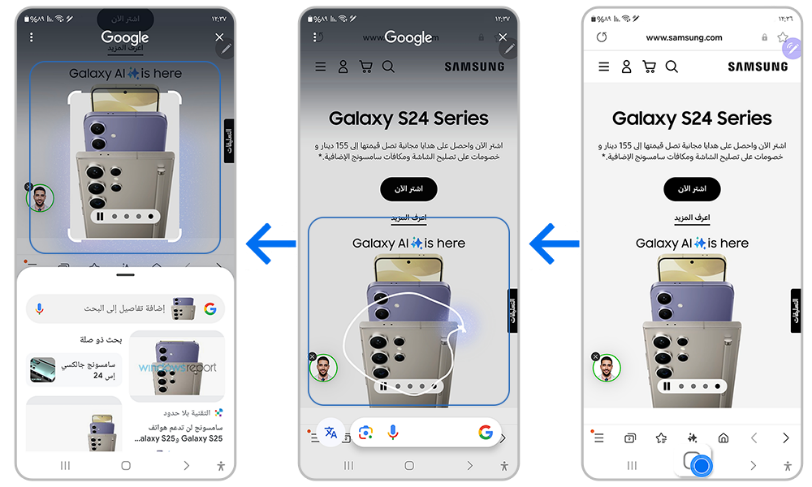
يحسن تطبيق "Chat Assist" أساليب الحوار في الرسائل، بينما يتيح الذكاء الاصطناعي المضمن في لوحة مفاتيح سامسونج أيضًا ترجمة الرسائل في الوقت الفعلي بـ 13 لغة.
الخطوة 1. اكتب رسالة في تطبيق المراسلة الذي اخترته.
الخطوة 2. اضغط على الرمز الذي يعرض النجوم
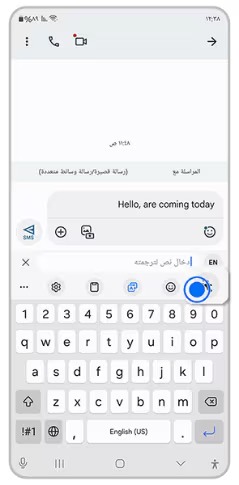
الخطوة 3. اختر "نمط الكتابة".
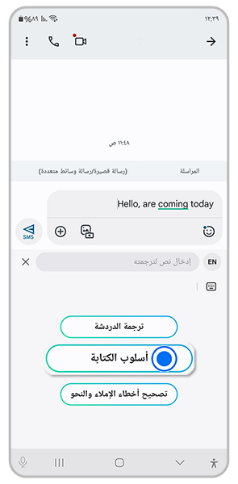
الخطوة 4. اختر النبرة المفضلة لديك، وسيقوم الذكاء الاصطناعي لجالاكسي بتقديم اقتراحات طفيفة لتعديل ما كتبته.
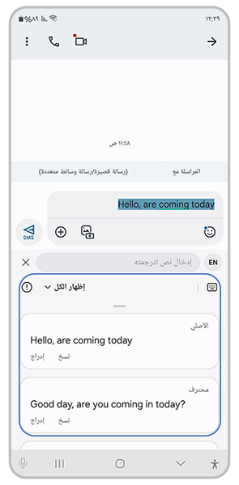
الخطوة 5. لترجمة رسالة، انقر على الرمز الذي يظهر A مع سهمين اتجاهيين حوله أو إختر ترجمة الدردشة.
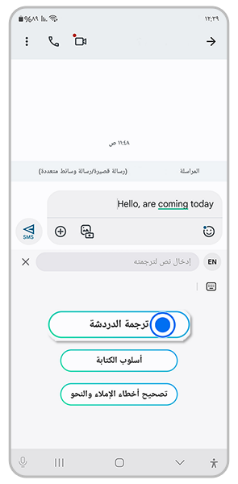
الخطوة 6. اختر أيقونة اللغة وحدد اللغة المدخلة والمخرجة للرسالة.
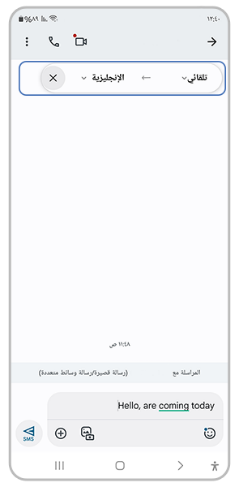
قم بتسجيل الملاحظات بالطريقة التي تعتاد عليها، ولكن الآن استمتع بالحصول على ملخصات فورية مُنشأة بواسطة الذكاء الاصطناعي، للمساعدة في تنظيم وترتيب محتوى الملاحظات.
الخطوة 1. إفتح Notes
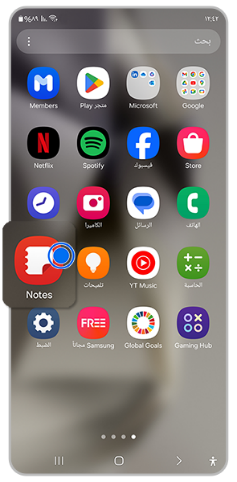
الخطوة 2. في عرض مذكرتك، حدد أيقونة النجوم Galaxy AI لتنسيق تلقائي، وإعداد تلخيص، وتصحيح الأخطاء الإملائية، والترجمة.
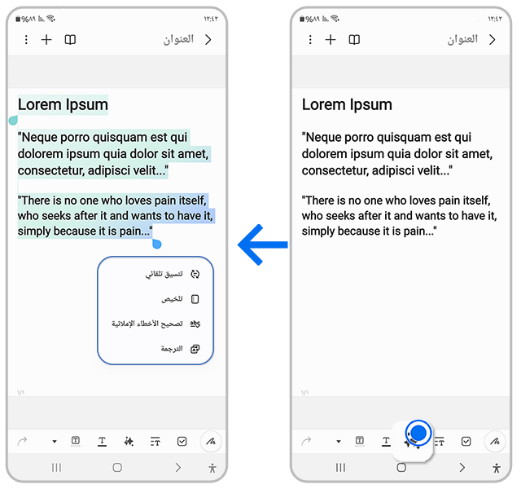
في المرة القادمة التي تكون في اجتماع، قم بتسجيل صوتي ثم استخدم مساعد النسخ لتحويل محادثة تضم أكثر من متحدث إلى نص مرجعي سهل الاستخدام أو مشاركته بسهولة. سيقوم الذكاء الاصطناعي لجالاكسي بعمل ملخصات سريعة، أو حتى ترجمة النص الكامل.
الخطوة 1. قم بتسجيل في تطبيق مسجل الصوت.
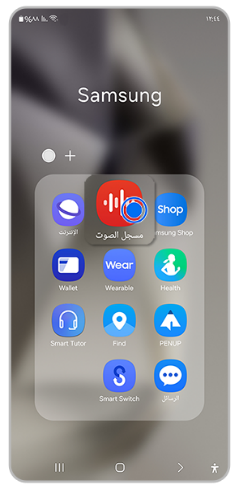
الخطوة 2. اختر "نسخ الكلام" واختر اللغة.
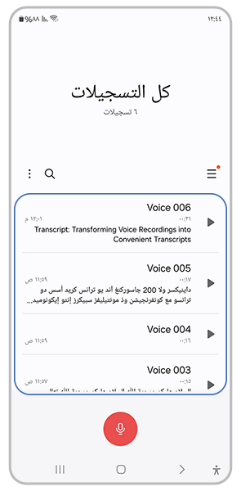
الخطوة 3. سيوفر الجهاز نصاً كاملاً، حتى يميز بين المتحدثين المختلفين.
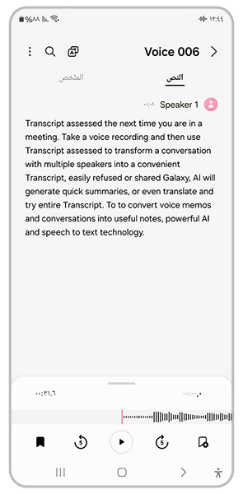
الخطوة 4. اختر ملخص في أعلى يمين الشاشة.
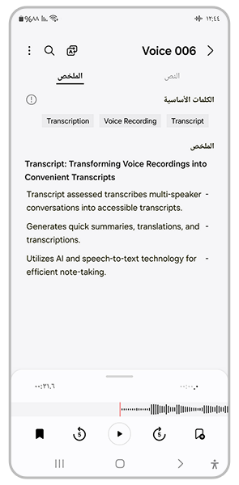
الخطوة 5. انقر على النقاط الثلاث في أعلى اليمين لإتمام الإجراءات مثل إخفاء تسميات المتحدثين، وإضافة النص المكتوب إلى ملاحظات سامسونج، والمزيد.
أصبح تصفح الإنترنت اليومي أسهل مع جالاكسي S24. يُدعم بواسطة الذكاءالاصطناعي لجالاكسي، يمكن لمساعد التصفح وتلخيص المقالات الطويلة والمفصلة حتى تتمكن من قراءتها واستيعابها وحفظها بشكل أسهل. يمكن أيضًا للذكاء الاصطناعي ترجمة المحتوى الملخص إلى 13 لغة مختلفة.
الخطوة 1. حدد "متصفح سامسونج" وابحث عن المحتوى.
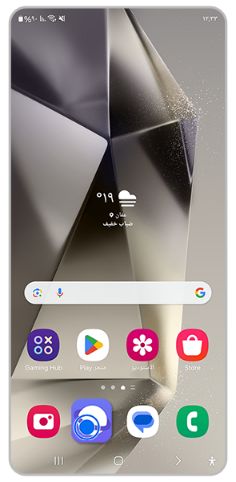
الخطوة 2. اختر أيقونة النجوم للذكاء الاصطناعي في جالاكسي.

الخطوة 3. إختر "تلخيص" , لترجمة الملخص، اختر "ترجمة" على الشاشة الملخصة. أو ترجم المقالة كاملة

الخطوة 4. اختر أيقونة النجوم للذكاء الاصطناعي لجالاكسي.
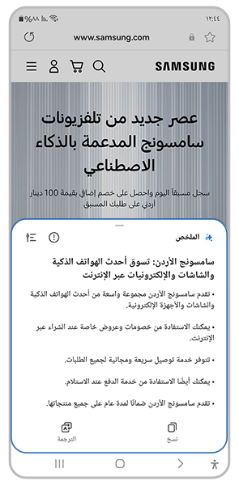
الخطوة 5. إختر ترجمة, قم بتغيير اللغة في الزاوية العلوية اليسرى.
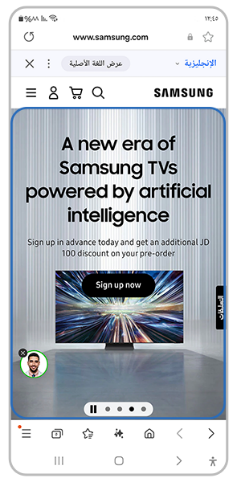
مع سلسلة جالاكسي S24، يكون لديك مترجم في جيبك لأي محادثة، وهو يعمل دون الحاجة إلى اتصال بالواي فاي أو استخدام البيانات، مما يجعله الخيار المثالي للسفر. كما يتيح لك عرض الشاشة المقسم الخصائص تحويل النص بسهولة، بحيث يمكن لك وللشخص الآخر في المحادثة قراءة جزء من الترجمة بسلاسة لضمان استمرار تدفق الحوار.
الخطوة 1. اسحب للأسفل للوصول إلى لوحة الإشعارات السريعة، واختر "المترجم".
الخطوة 2. اختر لغتين في القوائم المنسدلة.
ملاحظات:
- في الزاوية العلوية اليمنى، حدد الزر الذي يبدو مثل شاشة مقسمة لتغيير توجيه الجزء العلوي من الشاشة.
- اضغط على زر السماعة لاختيار ما إذا كان الهاتف ينطق الترجمات بصوت عالٍ أو يعرض الترجمات النصية فقط.
- اضغط على أيقونة الميكروفون، تحدث، واسمح لسلسلة جالاكسي S24 بترجمة الكلام تلقائيًا.
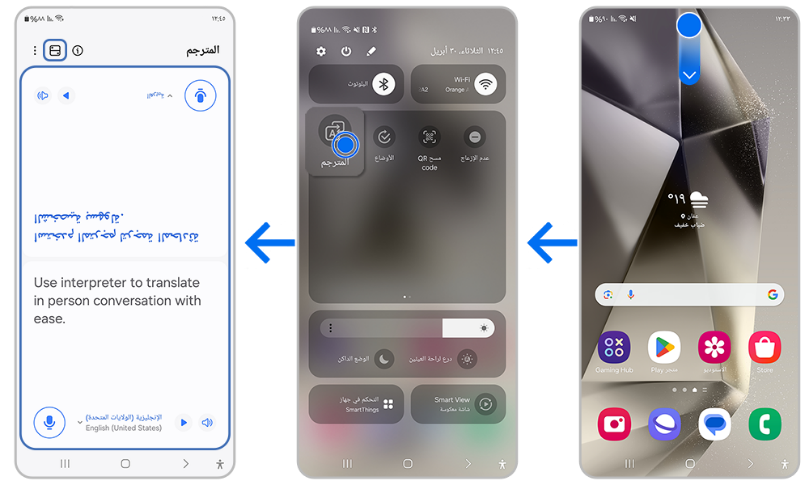
بفضل التقنيات الذكاء الاصطناعي، يوصي مقترح التحرير بتحسينات تلقائية على الصور، مما يظهر أفضل ما في كل صورة تلتقطها ويجعلك تستفيد الاستفادة القصوى من كل ذكرى. من إعادة تكوين الصورة إلى تحسين الجودة وغير ذلك، تتيح مجموعة الأدوات الفعالة للتحرير في سلسلة جالاكسي S24 إمكانية إنشاء محتوى مميز بأقصى درجات الابداع.
الخطوة 1. اختر صورة من المعرض للتعديل
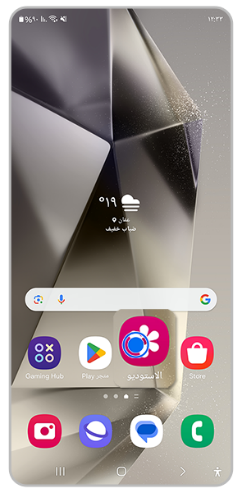
الخطوة 2. اختر الرمز الدائري "I".

الخطوة 3. على الصورة، سترى تحريرات مقترحة لإجرائها. حدد أيًا منها.
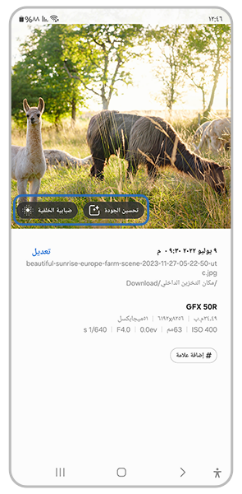
الخطوة 4. قم بحفظ الصورة المحرّرة كنسخة جديدة أو بديلاً عن الصورة الأصلية.
هل التقطت صورة مائلة قليلاً؟ أم أنك التقطت صورة بورتريه مثالية تم تخريبها بوجود شخص غريب يمشي في الخلفية؟ يستخدم التحرير الإبداعي الذي يعتمد على التكنولوجيا الذكاء الاصطناعي لتصحيح هذه العيوب في الصورة والمزيد، عن طريق ملء الخلفية بما هو أبعد من ما تم التقاطه أصلاً أو إنشاء خلفية جديدة ممتزجة تمامًا بدلاً من شخص تم إزالته.
الخطوة 1. اذهب للمعرض و اختر صورة للتعديل عليها
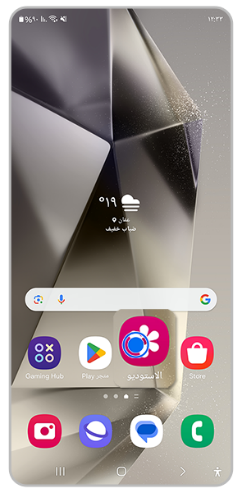
الخطوة 2. اختر أداة القلم ثم أيقونة النجمة للذكاء الاصطناعي في جالاكسي.

الخطوة 3. ارسم حول الأشياء التي ترغب في نقلها أو حذفها أو اضغط واستمر على الأشياء التي ترغب في نقلها أو حذفها.
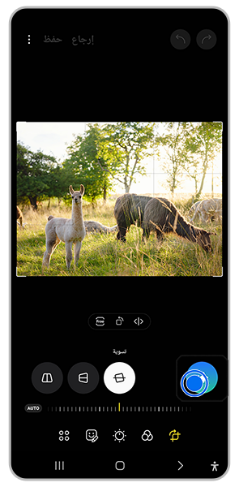
الخطوة 4. انقلها أو اختر أيقونة سلة المهملات لحذفها. ثم حدد زر "انشاء" لملء الخلفية الناقصة.
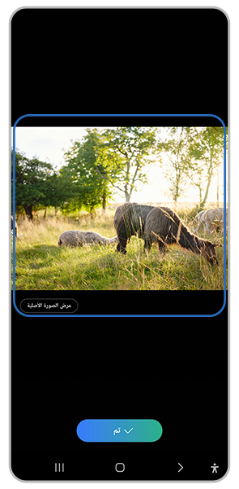
الخطوة 5. لملء الحدود حول الصورة الخاصة بك، قم بضبط موضع الصورة كما تريده حتى يظهر الحد الشطرنجي. ثم حدد "انشاء" وسيقوم الذكاء الاصطناعي في جالاكسي بملء الحدود الناقصة.
حفلات موسيقية. مباريات كبيرة. رحلات المشي. في كل مكان تحتاج فيه لالتقاط اللقطة المثالية من بعيد، يجعل الذكاء الاصطناعي تقنية التكبير أكثر مرونة من أي وقت مضى. إنها تعزز الصور على جميع مستويات التكبير الرقمي حتى 100x.
يعمل الذكاء الأصطناعي على دعم تقنية التكبير في الكاميرا تلقائيا. كل ما عليك هو استخدام خاصية تكبير الصورة اثناء التصوير و سوف يقوم الذكاء الأصطناعي بتحسين الصورة خلال التكبير و حتى بعد القيام بالتصوير.
ملاحظة: إذا كنت لا تزال بحاجة إلى مزيد من المساعدة ، فيرجى الاتصال بمركز الاتصال الخاص بنا.
نشكركم على ابداء رأيكم و الملاحظات
يُرجى الإجابة عن كل الأسئلة.






